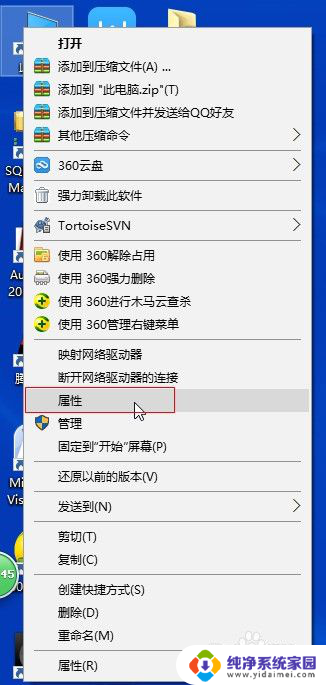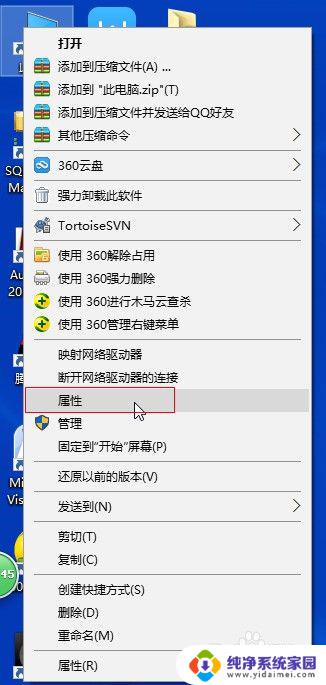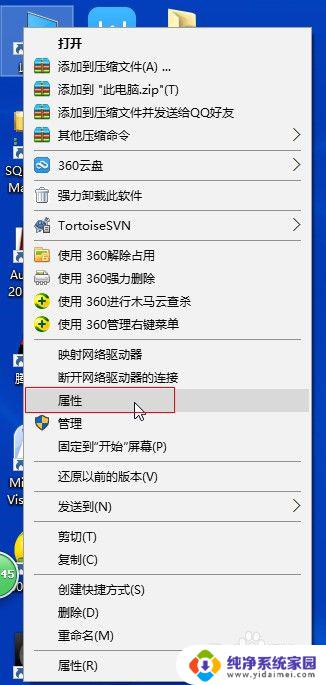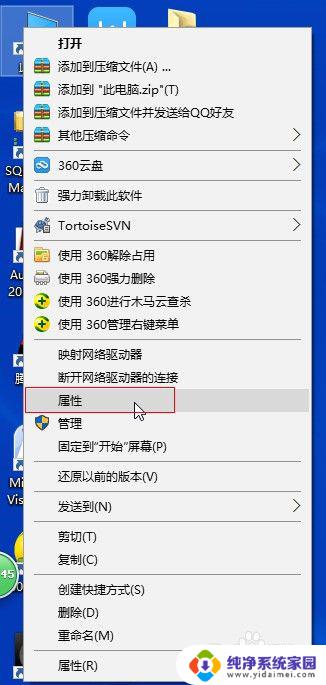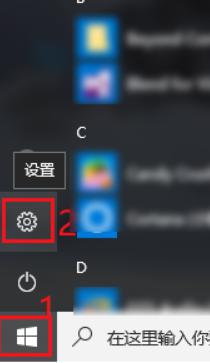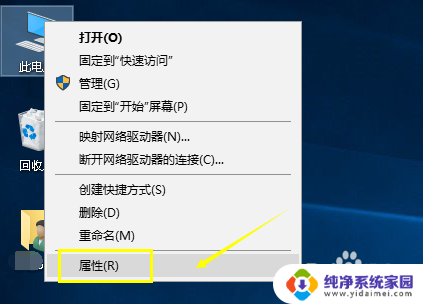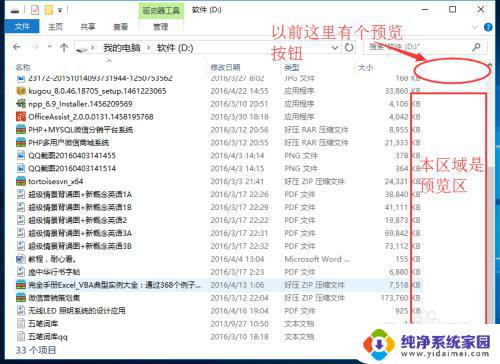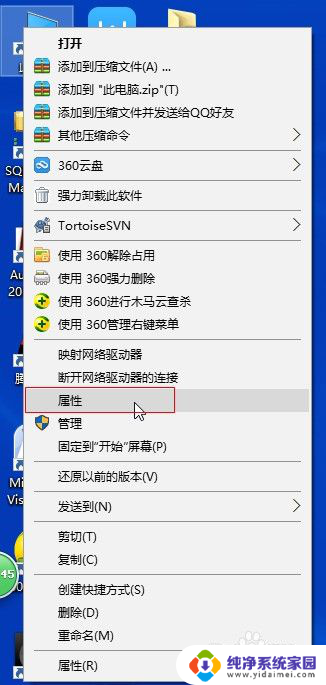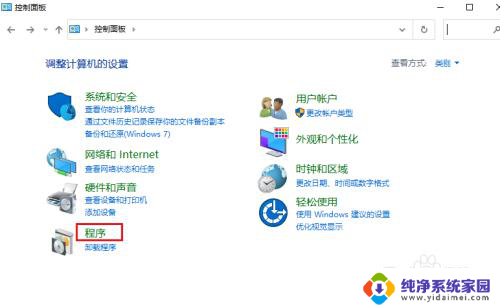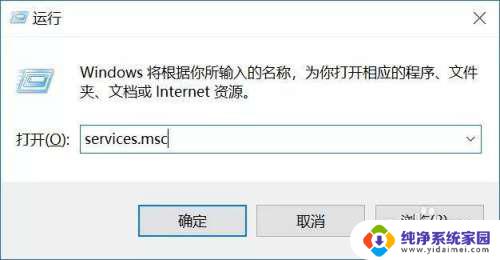如何打开windows功能 Win10中打开或关闭Windows功能的方法
更新时间:2024-03-14 10:03:51作者:jiang
在使用Windows 10操作系统时,我们经常会遇到需要打开或关闭某些Windows功能的情况,无论是为了解决一些问题,还是为了提升系统的性能和安全性,掌握如何打开或关闭Windows功能是非常重要的。在本文中我们将介绍一些简单而有效的方法,帮助您快速打开或关闭Windows功能,以满足您的不同需求。无论您是一位普通用户还是一位系统管理员,本文都将为您提供详细的操作指导,让您轻松掌握Windows功能的开启与关闭,提升您的系统使用体验。
方法如下:
1.点击【此电脑】,在右键菜单中点击【属性】选项。打开【系统】窗体。
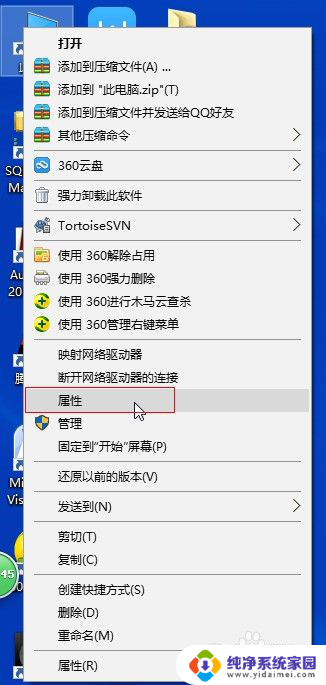
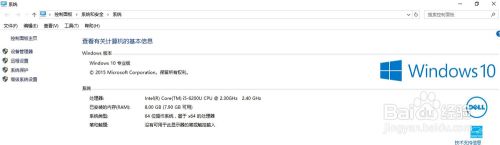
2.在【系统】窗体的右上角点击【控制面板主页】打开【控制面板】窗体。
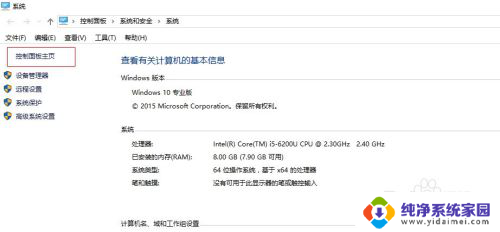
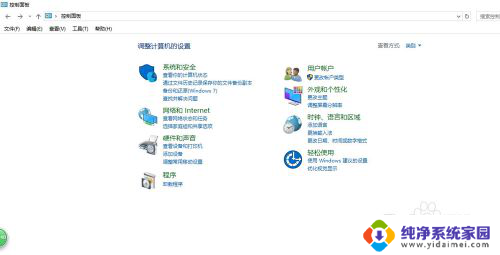
3.在【控制面板】窗体中点击【程序】,打开【程序】窗体。在【程序和功能】下面有一个选项【启用或关闭Windows功能】,点击即可启用或者关闭Windows功能。
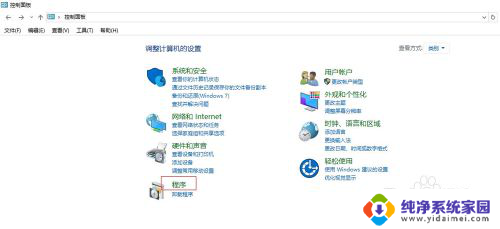
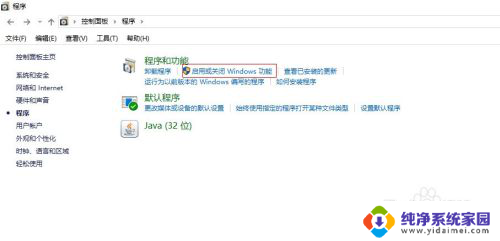
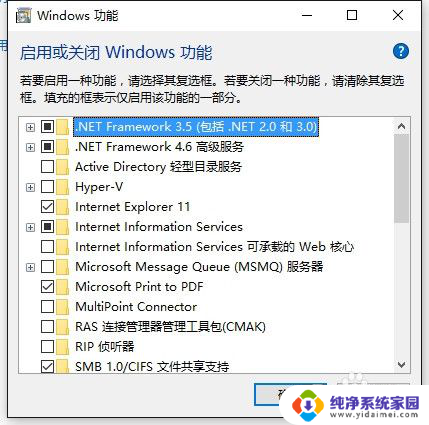
以上是如何打开Windows功能的全部内容,如果您遇到相同的问题,您可以参考本文中介绍的步骤来进行修复,希望这对大家有所帮助。